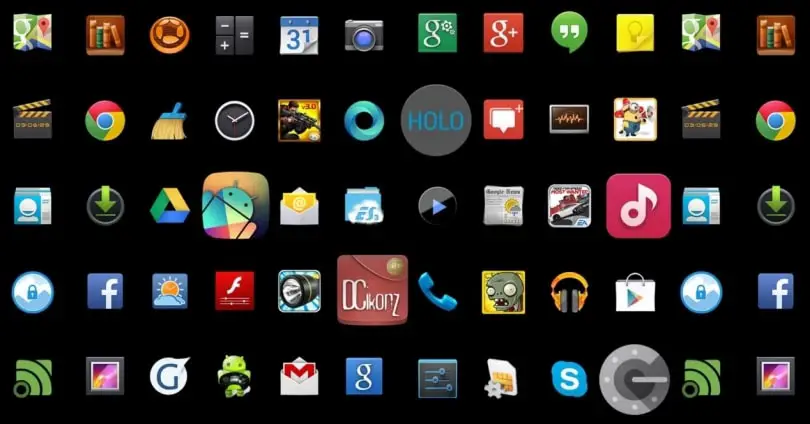
Det är lätt att så snart vi använder vår smartphone, vi har dussintals applikationer installerade, lägga till dem som varje tillverkare förinstallerade på fabriken. I en mer aktiv användare kan det finnas hundratals appar som möts i samma terminal. Organisation är viktigt för att undvika kaos, även om det ibland inte är möjligt.
När detta händer kan det vara väldigt svårt att hitta specifika applikationer, särskilt de som vi inte använder så ofta men ändå är användbara. De flesta mobil- och anpassningsskikt innehåller två sätt att visa applikationer. Den första är med genvägar på skrivbordet , och den andra är den berömda applikationslådan, det vill säga den åtkomst som vi kan se tillsammans, var och en av de appar vi har installerat på enheten.
Hur man förhindrar att åtkomst skapas
Öppna hemskärmsinställningarna
Problemet är att ibland dupliceras apparna i lådan i onödan, med skrivbordsgenvägar. Detta händer till stor del för att när vi installerar en app, Android skapar en automatisk genväg på skrivbordet, utan att fråga oss om vi vill ha åtkomst eller inte . Vi kan dock ändra det här alternativet som standard så att ikonen inte skapas, och vi kan göra det manuellt och selektivt, bara med de appar som vi anser måste finnas på skrivbordet. Detta är ett sätt att upprätthålla en viss ordning och undvika att allt du installerar hamnar på hemskärmen.
Avmarkera rutan för nya installationer
För att undvika detta måste vi öppna inställningarna på startskärmen. För detta lämnar vi pressade i ett tomt utrymme på skrivbordet. När du är klar ser vi de olika alternativen i vår terminalens snabbmeny. Nu klickar vi på "Inställningar på startskärmen". En gång inuti måste vi avmarkera rutan som säger “Lägg till ikon på startskärmen”.
![]()
Lägg till manuellt
När du är klar kan vi gå ut och försöka installera en applikation. Med alternativet avmarkerat bör en genväg inte skapas. Istället, och om vi är intresserade av att ha tillgång till en specifik ansökan måste vi klicka på den i applikationslådan och dra den till skrivbordet. För att aktivera det tidigare systemet behöver vi bara spåra våra steg och återaktivera rutan.